
このチュートリアルでは、Fedora 35にAnyDeskをインストールする方法を紹介します。知らない人のために、AnyDeskは無料のリモートデスクトップ共有アプリケーションであり、 Linuxデスクトップは、Windows、macOS、Linuxなどの他のオペレーティングシステムからリモートで使用できます。AnyDeskは、広域ネットワークを介してコンピューターへのスムーズでシームレスなリモートアクセスを提供します。無料で利用できるTeamViewerの代替と言えます。
この記事は、少なくともLinuxの基本的な知識があり、シェルの使用方法を知っていること、そして最も重要なこととして、サイトを独自のVPSでホストしていることを前提としています。インストールは非常に簡単で、ルートアカウントで実行されていますが、そうでない場合は、'sudoを追加する必要があります。 ‘ルート権限を取得するコマンドに。 Fedora35にAnyDeskリモートデスクトップアプリケーションを段階的にインストールする方法を紹介します。
前提条件
- 次のオペレーティングシステムのいずれかを実行しているサーバー:Fedora35またはFedora34。
- 潜在的な問題を防ぐために、OSの新規インストールを使用することをお勧めします。
- サーバーへのSSHアクセス(またはデスクトップを使用している場合はターミナルを開く)
non-root sudo userまたはroot userへのアクセス 。non-root sudo userとして行動することをお勧めします ただし、ルートとして機能するときに注意しないと、システムに害を及ぼす可能性があります。
Fedora35にAnyDeskをインストールする
手順1.続行する前に、Fedoraオペレーティングシステムを更新して、既存のすべてのパッケージが最新であることを確認します。次のコマンドを使用して、サーバーパッケージを更新します。
sudo dnf upgrade sudo dnf update
ステップ2.Fedora35にAnyDeskをインストールします。
デフォルトでは、AnyDeskはFedora 35ベースリポジトリでは使用できません。次に、次のコマンドを使用してAnyDeskリポジトリをFedoraに追加できます。
sudo tee /etc/yum.repos.d/AnyDesk.repo << "EOF" [anydesk] name=AnyDesk Fedora - stable baseurl=http://rpm.anydesk.com/fedora/$basearch/ gpgcheck=1 repo_gpgcheck=1 gpgkey=https://keys.anydesk.com/repos/RPM-GPG-KEY EOF
その後、パッケージを更新し、以下のコマンドを使用してAnyDeskをインストールします。
sudo dnf update sudo dnf install anydesk
ステップ3.FedoraでAnyDeskにアクセスする。
正常にインストールされたら、[アクティビティ]-> [AnyDesk]を検索するか、anydeskを実行して起動します。 コマンド。
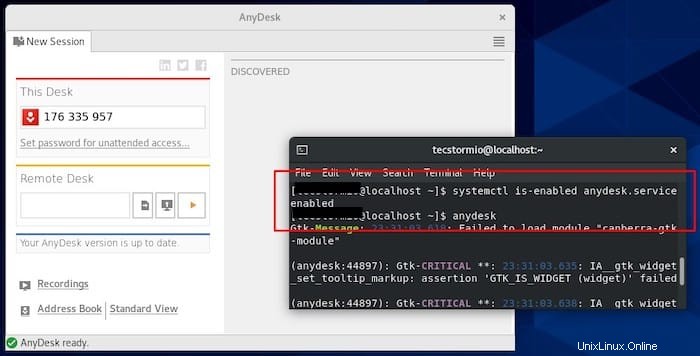
手順4.AnyDeskをアンインストールします。
AnyDeskをアンインストールする必要がある場合は、いつでもこれを実行できます。AnyDeskを意図せずに削除する前に、進行中のセッションを必ず終了してください。次に、次のコマンドを実行します。以下のコマンドでAnyDeskをアンインストールします:
sudo dnf uninstall anydesk
おめでとうございます!AnyDeskが正常にインストールされました。Fedora35システムにAnyDeskリモートデスクトップ共有アプリケーションをインストールするためにこのチュートリアルを使用していただきありがとうございます。追加のヘルプまたは有用な情報については、公式を確認することをお勧めしますAnyDeskWebサイト。